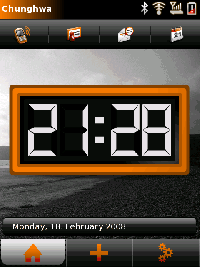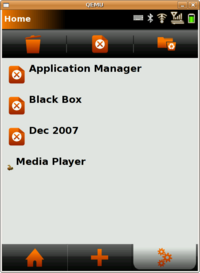Manuals/Neo FreeRunner/sk
From Openmoko
| Languages: |
English • العربية • Български • Česky • Dansk • Deutsch • Esperanto • Eesti • Español • فارسی • Suomi • Français • עברית • Magyar • Italiano • 한국어 • Nederlands • Norsk (bokmål) • Polski • Português • Română • Русский • Svenska • Slovenčina • Українська • 中文(中国大陆) • 中文(台灣) • Euskara • Català |
Contents |
Obsah balenia
-
 Neo FreeRunner
Neo FreeRunner
-
 Stylus (dotykové pero)
Stylus (dotykové pero)
-
 Baterka
Baterka
-
 Nabíjačka
Nabíjačka
-
 USB kábel (A -> Mini-B 5-pole)
USB kábel (A -> Mini-B 5-pole)
-
 microSD karta 512MB & SD adaptér
microSD karta 512MB & SD adaptér
Nastavenie hardvéru, oboznámenie sa s Neo FreeRunnerom fyzicky
Inštalácia Micro-SD karty, SIM karty a baterky
- Dajte dolu zadný kryt Neo FreeRunnera tak, že držíte Neo FreeRunner na strane a použitím nechtu v otvore na vrchnej časti zariadenia jemne odklopíte zadný kryt.
- Teraz by ste mali byl schopní nájsť kombinovaný slot pre čítačky SIM karty a Micro-SD karty na spodku priehradky pre baterku.
- Nechtom odistite držiak SIM karty posunutím kovovej svorky dole, smerom k USB zásuvke. Buďte opatrní, keďže tieto časti sú jemné a veľmi ľahko sa môžu poškodiť ak ich budete tlačiť nesprávnym smerom.
- Zdvihnite držiak SIM karty.
- Držiak Micro-SD karty je istený západkou na každej strane. Držiak Micro-SD karty najľahšie otvoríte ak uvoľníte tieto západky jednu po druhej, než by ste ho mali zdvihnúť zo stredu, keďže zdvíhanie zo stredu zvyšuje tlak na západku. Na toto môžete použiť aj maličký skrutkovač alebo nožík.
- Vložte Micro-SD kartu do držiaka Micro-SD karty. Všimnite si, že vo vnútri kovovej časti držiaka sú malé držiace záchytky pre kartu. Pred zavretím držiaka karty vsuňte kartu do týchto držiakov (na kovovú časť). Elektrické kontakty by mali byť dole a smerom k hrane Neo FreeRunnera.
- Presvedčte sa, že obe západky držiaka sú bezpečne zasunuté a zatvorte držiak Micro-SD karty.
- Vložte SIM kartu do držiaka SIM karty, opatrne ju vsuňte dovnútra dvoch kovových záchytiek v kryte. Elektrické kontakty by mali byť dole a odstrihnutý rožtek karty by mal byť najbližšie zásuvke externej GPS antény.
- Zatvorte držiak SIM karty a uzamknite ho posunutím kovovej svorky smerom k zásuvke externej GPS antény na FreeRunnerovi.
- Vložte baterku do priehradky pre baterku tak, aby elektrické kontakty na baterke sa dotýkali elektrických kontaktov v priehradke pre baterku. Najprv vsúvajte stranu s elektrickými kontakmi.
- Vráťte zadný kryt na FreeRunner.
K dispozícii je tiež [krátke video]. Bolo síce natočené s predošlou verziou Neo, ale postup inštalácie zostáva rovnaký.
Nabíjanie Neo FreeRunnera
Pred prvým použitím Neo FreeRunnera by ste mali baterku úplne nabiť. Baterka sa môže nabiť použitím priloženej nabíjačky dodávajúcej prúd 1000mA, alebo z USB portu schopného poskytovať prúd 500mA. Väčšina počítačov bude schopná nabiť FreeRunner bez problémov.
Neo FreeRunner sa nenabíja keď je vypnutý. Takže ho nezabúdajte vždy zapnúť a nechať ho úplne nabootovať až do GUI (grafického prostredia). To by sa malo stať automaticky po zasunutí USB s prúdom, či už z počítača alebo z priloženej nabíjačky.
Hoci priložená nabíjačka je schopná prúdu 2A, maximálna nabíjací prúd Neo FreeRunnera je 1A, a teda rýchlosť nabíjania s nabíjačkou je menej než kapacita nabíjačky.
Priložená nabíjačka obsahuje "národné" zástrčky. Základná je zástrčka pre Severnú Ameriku, s alternatívnymi adaptérmi pre Spojené Kráľovstvo (3 hranaté kolíky) a Európu (2 okrúhle kolíky). Ak chcete nainštalovať alternatívne napäťové adaptéry, stlačte západku v kryte (na opačnej strane nabíjačky než je informačná nálepka o výrobku) a vysuňte kryt smerom von (už nebude potrebný, ak sa nasunie alternatívny adaptér). Tie dve kolíky severo-americkej zástrčky ostávajú na mieste; alternatívny adaptér sa nasunie na nich, a zaklapne. Dvoj-kolíkový adaptér pre Európu sa dá dole rovnakým spôsobom ako predtým ten kryt. Troj-kolíkový adapter pre Spojené Kráľovstvo sa dá dole tak, jemne stlačíte nevyužívaný uzemňovací kolík (čierny) smerom ku koncu adaptéra so šnúrou a potom ho vysuniete von z adaptéra.
Nabíjanie prázdnej baterky pri 100mA trvá 12~15 hodín, pri 500mA trvá 2,5~3,5 hodín, a pri 1000mA trvá 1,5~2,5 hodín. (90%~100%) [treba potvrdiť]
DÔLEŽITÉ: Pozri Hardvérové problémy Neo FreeRunnera aby ste nenechali úplne baterku vybiť.
Tlačítka a konektory
| Power
Stlačením tlačítka Power opustíte momentálnu aplikáciu. Podržaním tlačítka Power sa objaví menu, ktoré umožňuje:
|
AUX
Stlačením tlačítka AUX sa skryjú alebo ukážu momentálne bežiace aplikácie. Podržaním tlačítka AUX sa objaví menu, ktoré umožňuje:
|
Bootovanie Neo FreeRunnera trvá celkovo zhruba 2 minúty, takže trpezlivosť je na mieste. Najdlhší krok prichádza po ukončení výpisu bootovacích správ Linuxu veľmi malým písmom, keď sa objaví grafická obrazovka s nápisom "openmoko" s motívom východu slnka.
Telefónny jack je 2,5 milimetrový konektor so štyrmi kontakmi: stereo + MIC. Je kompatibilný s headsetom (slúchatkami s mikrofónom) používaným chytrými telefónmi Motorola (A780, A1200, ...) a V-360.
Ak chcete zapojiť regulárne (t.j. bez mikrofónu) slúchatka bežne používané na počúvanie hudby, potrebujete kompatibilný adaptér 2,5mm 4-prstencový jack na 3,5mm stereo jack. Údajne Nokia adaptéry 2,5mm -> 3,5mm nefungujú, ale 3,5mm stereo audio adaptér pre Motorola MPx200/E398 funguje dobre, takisto funguje aj všeobecný Radio Shack 274-004. Budete tiež chcieť prepnúť výstup z reproduktoru na headset, uložením vhodného súboru alsa.state (obvykle to urobí za vás mediaplayer) alebo cez alsamixer (pozri nižšie), aby ste tam umožnili stereo výstup.
Odblokovanie obrazovky
Keď je obrazovka zablokovaná, mali by ste vidieť zelenú grafiku v štýle filmu Matrix, so symbolom Openmoko v strede spodnej časti obrazovky spolu so symbolmi uzamknutia a odomknutia. Ak presuniete symbol Openmoko do symbolu odomknutia v hornej časti obrazovky, tak sa obrazovka odomkne.
Známe problémy
Keďže sa softvér mení veľmi rýchlo, mali by ste si prezrieť súčasný zoznam známych problémov (pre verziu Om 2007.2).
Poznámka: táto časť popisuje rozhranie používané imidžom "2007.2", ktorý je defaultný pre Openmoko (pri kúpe). Pre pomocné tipy, vzťahujúce sa na súčasný imidž "2008.8", pozrite si tohto sprievodcu pre Om 2008.8.
Stránka Today (Dnes)
Openmoko starts by displaying the "Today" page, which is your home page. Icons in the top row indicate the status of the phone. The bottom row consists of three tabs. The tab with a home on the left lead to the "Today" page you're viewing now. The central tab lead to the "Launch Task" page, which is the main menu used to start applications. The tab with gears on the right lead to the "Running Tasks" page, which is used to deal with currently open windows and applications.
See Today/2007.2 for more information about the Today page and customization.
Stránka Spustenia úlohy
| Stub: This is a stub. You can help OpenMokoWiki by expanding it. |
Momentálne kategórie sú [PIM Suite], Applications (Aplikácie), Games (Hry), Utilities (Utility), a All (Všetky).
Stránka Bežiacich úloh
| Stub: This is a stub. You can help OpenMokoWiki by expanding it. |
Opustenie aplikácie a prepnutie sa na aplikáciu
Any time an application is running, you can simply click the device's power button and the application will exit, returning you to the Today page.
Alternatively, you can cycle through active applications using the AUX button
Clicking the top-left of the screen displays the drop down task menu. This menu lists all active applications and allows to switch directly to any one. Note: If the task menu is not shown, click and hold the Aux button to bring up the Aux menu, and select "Toggle Fullscreen".
Použitie terminálu
Ak chcete spustiť konzolu zo stránky "Today", kliknite strednú záložku na spodku obrazovky, aby sa zobrazila stránka "Launch applications", potom vyberte Terminal v submenu "Applications". Klávesnica sa automaticky vysunie hore (a dole) zo spodnej časti obrazovky, keď sa dotknete obrazovky.
Nastavenie dátumu a času
Z terminálu napíšte nasledujúci príkaz, ale nahraďte MM aktuálnym mesiacom (01-12); DD dňom (01-31); hhmm časom (0000-2359); YYYY rokom (nepovinné); a .ss sekundami (nepovinné).
# date -s MMDDhhmmYYYY.ss
Aby táto zmena ostala aj po reboote, zosynchronizujte hardvérové hodiny s aktualizovaným systémovým časom.
# hwclock --systohc
Pozri Nastavenie dátumu a času pre viac informácií, vrátane synchronizaovania s NTP servrom.
Pristupovanie k microSD karte
Defaultne sa mountuje do /media/card.
Ak máte na karte viacero partícií, prvá (/dev/mmcblk0p1) bude mountovaná do /media/card, druhá do /media/mmcblk0p2, tretia do /media/mmcblk0p3, atď. Ak chcete nastaviť, aby manažer balíčkov pri inštalovaní nového softvéru zapisoval na microSD kartu, čítajte sprievodcu manažmentu balíčkov.
Nastavenie siete cez USB, SSH a aktualizácia
Openmoko umožňuje TCP/IP-over-USB networking pre váš telefón. Hlavné výhody tohto sú
- Nepotrebujete nastaviť sieťové spojenie GPRS ani WLAN, aby sa softvér telefónu vedel pripojiť na Internet
- Môžete použiť klasické SSH z vášho počítača do shellu telefónu a pohodlne robiť nízko-úrovňové úlohy použijúc terminálový softvér vášho počítača a reálnu klávesnicu, namiesto malej obrazovky a klávesnice na dotykovej obrazovke
Prirodzene, telefón musí byť spojený s vašim počítačom USB káblom.
Spojenie sa s Neo FreeRunnerom
Táto téma je diskutovaná v časti USB Networking.
Aktualizácia s balíčkovým manažérom
Aby ste udržiavali FreeRunner aktuálny s najnovšími funkciami a odstráneniami chýb, doporučuje sa softvér aktualizovať v pravidelných intervaloch.
Sú 2 metódy ako to môžete robiť:
- upgradovanie s balíčkovým manažérom opkg
- alebo manuálne flashovaním zariadenia (pozri Flashovanie Neo FreeRunnera).
Softvér vo FreeRunnerovi má 3 vrstvy:
- u-boot: Predstavte si u-boot ako kombináciu BIOS-u a GRUB-u na PC.
- Kernel: Linuxový kernel (jadro operačného systému)
- Root Filesystem: Zvyšok systému
Treba si uvedomiť, že u-boot, kernel a root filesystem sa môžu všetky flashovať a teda aktualizovať. Pre u-boot je to dokonca jediná možnosť (pozri Flashovanie boot loadera). Výhoda flashovania kernelu manuálne, vzhľadom na použitie opkg, je v rýchlosti. Nevýhoda flashovania root filesystemu je, že sa vymažú všetky lokálne modifikácie, vrátane /home. Ak sa /home presunie na SD disk, tak tento problém odpadá.
Varovanie: UPGRADOVANIE DENNÝCH KERNELOV Z VÝVOJOVEJ VETVY MÔŽE NARUŠIŤ FUNKČNOSŤ. Ak ste si toho rizika vedomí, predpokladajúc, že váš FreeRunner sa vie dostať na internet (pozri vyššie), kernel a ostatné balíčky môžete upgradovať s príkazmi
# opkg update # opkg -test upgrade # opkg upgrade
Prvý riadok aktualizuje informácie o repozitároch - povie opkg, aké balíčky sú dostupné. Druhý riadok vám umožňuje vidieť, čo chce balíčkový manažér urobiť. Tretí riadok upgraduje všetky balíčky, pre ktoré je dostupná novšia verzia. Toho času, niektoré súbormi s podpismi chýbajú (chyby 404), na čo sa sťažuje opkg, ale je len to kozmetická chyba. Repozitáre sa aj tak aktualizujú s chýbajúcimi podpisovými súbormi.
Note that running opkg upgrade on a factory-fresh phone will upgrade dropbear (the ssh software) and various xserver packages, and neither upgrades elegantly while in use. Xserver must be updated over ssh to complete succesfully. Dropbear can be updated over ssh with the proper command:
# nohup opkg upgrade dropbear &
Or upgrade it directly in the FreeRunner terminal.
# opkg upgrade dropbear
When updating over ssh, the session will be interrupted, but the command should complete successfully(check nohup.out on your device to verify), and you should be able to reconnect within a few seconds.
Another (better) option is to start a screen session before the upgrade with:
# screen
After loosing the ssh connection and login in again via ssh reconnect to the running screen session with:
# screen -x
Then connect to the FreeRunner via ssh and type:
# opkg upgrade
Recent changes to the usb ethernet support require that you install these two modules, before you reboot, after updating.
# opkg install kernel-module-g-ether kernel-module-cdc-ether
And run this command :
# depmod
| NOTE: http://lists.openmoko.org/pipermail/support/2008-August/thread.html#900 |
Alternatively you can upgrade the xserver packages via ssh and then upgrade the rest from the FreeRunner's terminal.
If you do your first upgrade in two installments like this, it will go more smoothly.
It will be possible in the future to update uboot with opkg, but this has not yet been implemented.
Inštalácia multimédií, webového prehliadača a ďalších aplikácií
There are many applications you can install - check out the Repositories for a list of packages, an example of how to add a repository using scaredy cat as an example can also be found here. A list of pre-installed and available packages with descriptions can be found here - Available Packages.
The calendar can be installed with
opkg install openmoko-dates2
For a Media Player:
opkg install openmoko-mediaplayer2 wget http://abraxa.dyndns.org:81/random/openmoko-mediaplayer-theme.tar.bz2 tar xjf openmoko-mediaplayer-theme.tar.bz2 -C /usr/share/themes/Moko/gtk-2.0 rm openmoko-mediaplayer-theme.tar.bz2
If you want a basic image viewer, have a look at the one from the gpe suite:
opkg install gpe-icons opkg install gpe-gallery
To obtain the standard web browser, use:
opkg install openmoko-browser2
An alternative browser, minimo, offers many more features. First download and unpack it on your GNU/Linux host:
wget http://www.ginguppin.de/files/minimo.tar.bz2 tar jvxf minimo.tar.bz2
Copy it over to the FreeRunner:
scp minimo_* root@192.168.0.202:/tmp
Then on the FreeRunner:
opkg install /tmp/minimo_0.02\+cvs20070626-r0_armv4t.ipk
You'll probably also want to change the keyboard including the keyboard toggle applet
Importovanie kontaktov
Ak viete exportnúť svoje kontakty do formátu VCard, buď viacnásobné súbory alebo jeden súbor obsahujúci všetky kontakty, môžete použiť skript na stránke Import Vcf Contacts aby ste ich preniesli do Neo.
Ďalšie kroky
Blahoželáme k nastaveniu vášho Neo FreeRunnera. Existuje veľa ďalších prostriedkov, ktoré pomôžu vášmu telefónu byť slobodným:
Prispôsobenie rozhrania
home screen clock, keyboard
The stock Openmoko2007.2 image flashed onto the Neo FreeRunner is really just the bare bones. For example, you don't have the clock and the quick-launch icons showing. Here's how you can change that:
# dbus-launch gconftool-2 -t boolean -s /desktop/poky/interface/reduced false # /etc/init.d/xserver-nodm restart
If you rather have a regular clock instead of the digital one, do this instead:
# dbus-launch gconftool-2 -t boolean -s /desktop/poky/interface/reduced false # dbus-launch gconftool-2 -t boolean -s /desktop/poky/interface/digital_clock false # /etc/init.d/xserver-nodm restart
REMOVE CLICK SOUND VIA /etc/pulse/session
More information about today screen customization at Today/2007.2.
Also, if you prefer having a full keyboard, using matchbox's qwerty keybord, see these instructions. Then you may also see these, which describe a way to add an applet allowing the showing/hiding of that keyboard.
Používanie GPS
Jednoduchý návod ako rozchodiť GPS:
# opkg install gpsd # echo "GPS_DEV=\"/dev/ttySAC1\"" > /etc/default/gpsd
a reštartujte gpsd, GPS démona, príkazom
# /etc/init.d/gpsd restart
Na testovanie GPS môžete použiť agpsui:
# opkg install openmoko-agpsui
Pre pekné mapy, skúste tangoGPS:
# opkg install tangogps
alebo si stiahnite balíček z [1].
Pred časom boli kritické problémy s GPS, ktoré sú vo veľkej miere opravené v najnovších kerneloch, viď inštrukcie vyššie na inštaláciu aktualizácií. Viac informácií je na stránke GPS.
Pohrajte sa s WLAN, GPRS a Bluetooth
Je mnoho vývojárskych príležitostí integrovať tieto funkcie do softvéru Openmoko.
WLAN: Pozri Bezdrátové siete
GPRS: Pozri Manuálne používanie GPRS
Bluetooth: Pozri Manuálne používanie Bluetooth
Testovanie a nová distribúcia
Om 2008.8 je nástupca Om 2007.2 (a mal kódové označenie ASU). Vyšiel 8.augusta 2008. Môžete si ho otestovať alebo (ak sa cítite odvážnym) nainštalovať si ho namiesto predinštalovanej distribúcie 2007.2, s ktorou ste sa práve oboznámili.
Vitajte v komunite
Vydanie FreeRunnera v lete 2008 znamenalo pre komunitu začiatok nového obdobia rapídneho rastu. Dostupné prostriedky sú zhrnuté na Portáli Openmoko komunity. Žiť v časoch ako tomto je vždy vzrušujúce a zaujímavé, keď sa rovnováha medzi Chaosom a Poriadkom nachyľuje k zmene.
As an entry point, the [openmoko community mailing list] is perhaps the most active. As of July 2008, its volume amounts to dozens of messages per day. Openmoko people are there too. You may ask for help on the [support mailing list].
Or if you use IRC, there is always a good group in the channel #openmoko on FreeNode.
The links on the top-right of this page lead to the sister sites in the Openmoko community:
- Home and Wiki lead to the same Main Page on the wiki. It needs cleaning, we know...
- Doc leads to the bug Tracking system.
- Planet goes to the collection of Openmoko-relatd blogs.
- Projects is the GForge, free hosting for application developers.
- Lists is the listing of all the public mailing lists on lists.openmoko.org.
Referencie s poznámkami
- Stručný sprievodca ako začať. Hlavne použité ako zákald pre túto stránku.
- Neo FreeRunner. Základné špecifikácie.
- Neo FreeRunner GTA02 Hardware. Podrobné špecifikácie.
- GTA02 Openness. Podrobné špecifikácie čipov, dátové hárky a hardvérová dokumentácia.
- Distributions. Silné a slabé stránky rozličných distribúcií pre Neo.
- FAQ#Getting_Started_with_your_Neo_FreeRunner. Odpovede.
Ak chcete vyhľadávať na tejto wiki s Googleom, použite nasledujúci vyhľadávací výraz:
<search term> site:http://wiki.openmoko.org/wiki/